Slik dimmerer du lysene på PlayStation DualShock 4-kontrolleren

DualShock 4 lysstang er en fin ting. Det fungerer med mange spill for å etterligne hva som skjer på skjermen - The Last of Us, for eksempel, det vil forandre farger etter hvert som helsen din nedbryter, og blir rød når du dør. Det er en liten ting, men det er kult. Ulempen er at det også er et batteri hog, som forårsaker at kontrolleren dør mye raskere enn de fleste av oss ønsker. Heldigvis kan du dimme det.
RELATED: Slik kobler du en mus og tastatur til PlayStation 4
For å komme i gang, gå inn i PlayStation Innstillinger-menyen. Dette er betegnet med det lille koffertikonet.

Rull ned til du ser "Devices" og hopp inn der.
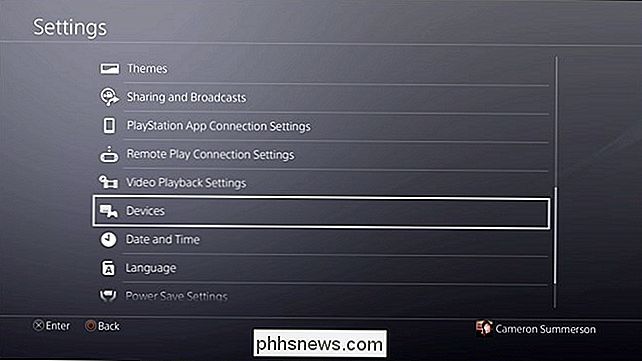
Velg deretter "Controllers."
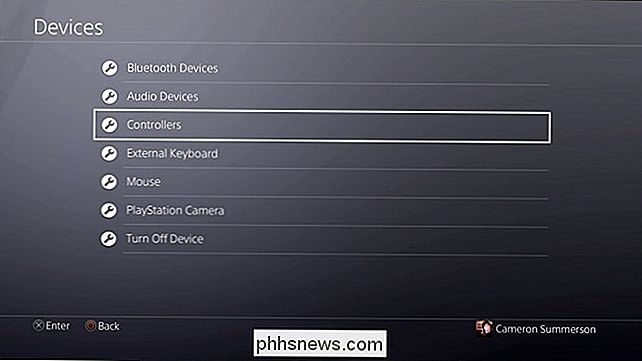
Det siste alternativet i denne menyen er "Brightness of DUALSHOCK 4 Light Bar." Det er det du leter etter.
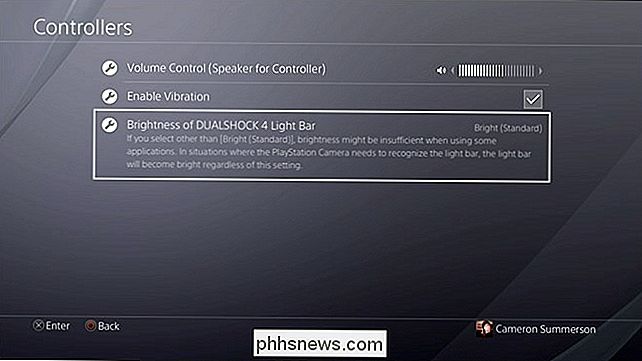
Den er satt til Bright som standard, men det finnes to andre alternativer: Medium og Dim.
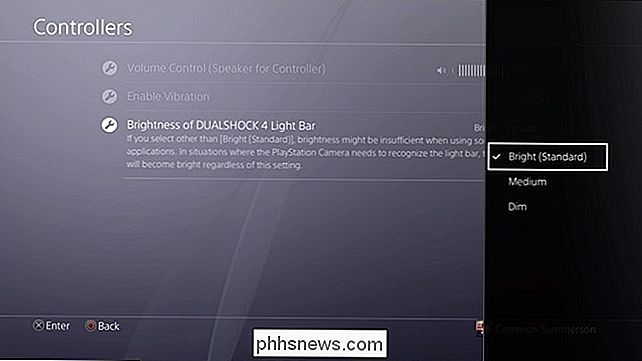
For å få mest mulig ut av batteriet , velg "Dim", som vil slippe lysstyrkenivået ganske mye, men det fjerner ikke noe av funksjonaliteten. Hvis du liker standard lysstyrke og bare ser ut til å presse litt mer liv før du må kaste kontrolleren på laderen, gir du imidlertid et middels takk. Det er en god balanse mellom lysstyrke og batterilevetid.
For å bekrefte valget ditt , trykk bare på X.
Det er egentlig alt der er til det. Dette gjelder for den nåværende tilkoblede kontrolleren, men den er også profilspesifikk. Så hvis du liker kontrolleren dim, men noen andre som deler din PS4 vil ha hele lysstyrken hele tiden, vil det ikke være noen problemer.

RELATED: Slik styrer du Smarthome-produkter med Amazon Echo For bedre å forstå hvor du kan og ikke kan bruke Alexa, er det nyttig å skille programvare og maskinvareelementer. Kort sagt, Alexa er Amazons svar på Siri, Apples stemmeassistent. Akkurat som Siri er tilgjengelig på en rekke enheter (og eksisterer uavhengig av disse enhetene), er Alexa også.

Slik søker du etter Emoji og GIF-er i Android's Gboard Keyboard
La oss være ærlige her: GIFs og emoji er den nye kommunikasjonsformen. Så dumt som de kan virke, legger de på en eller annen måte et ekstra lag til måten vi samhandler med venner og familie over tekst eller direktemeldinger, noe som ellers kan komme som tørt. Mens emoji lenge har vært en del av Googles tastatur, har Google lagt til en måte å søke etter - samt GIF-integrasjon - til den nye Gboard-oppdateringen.



